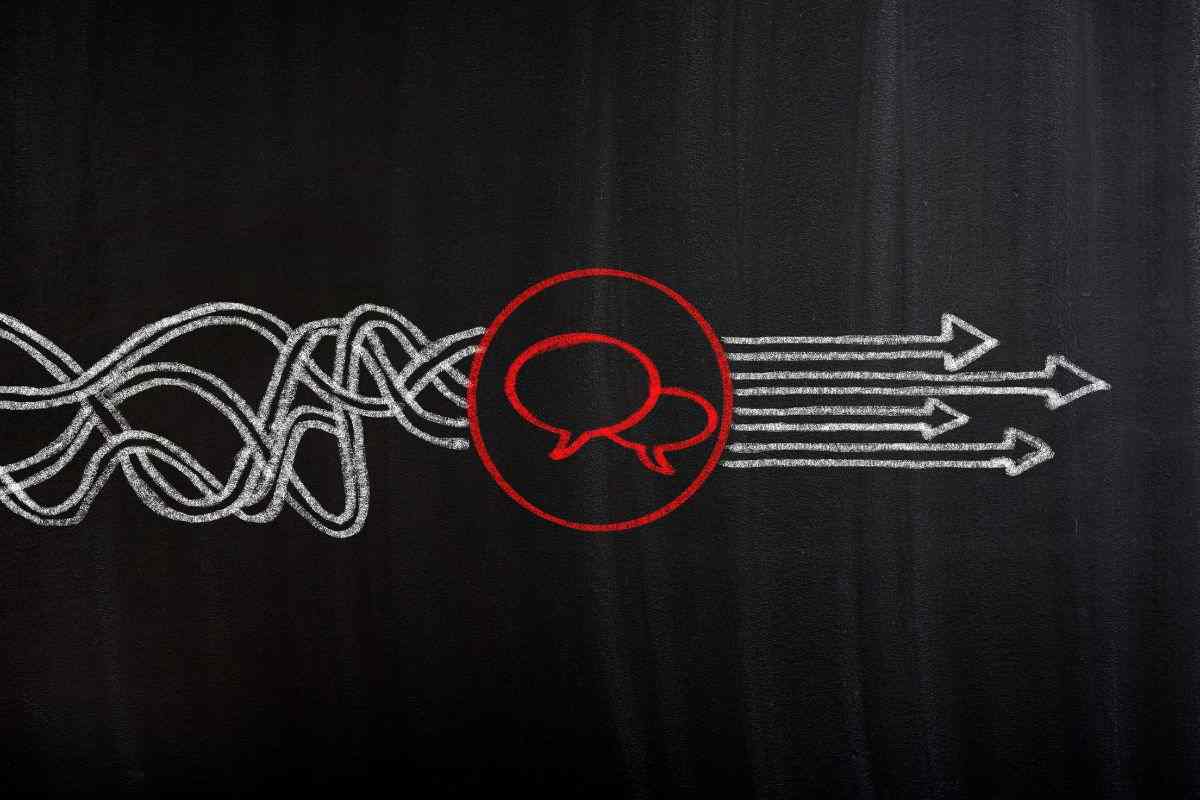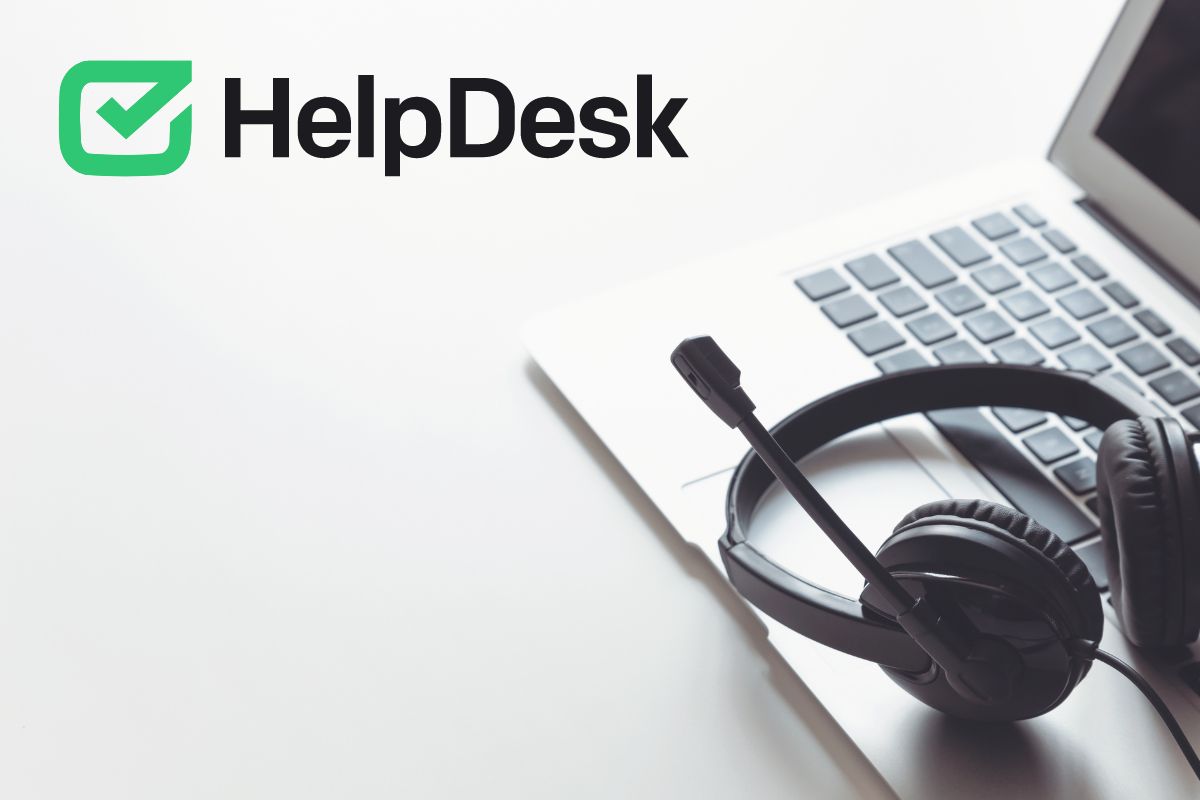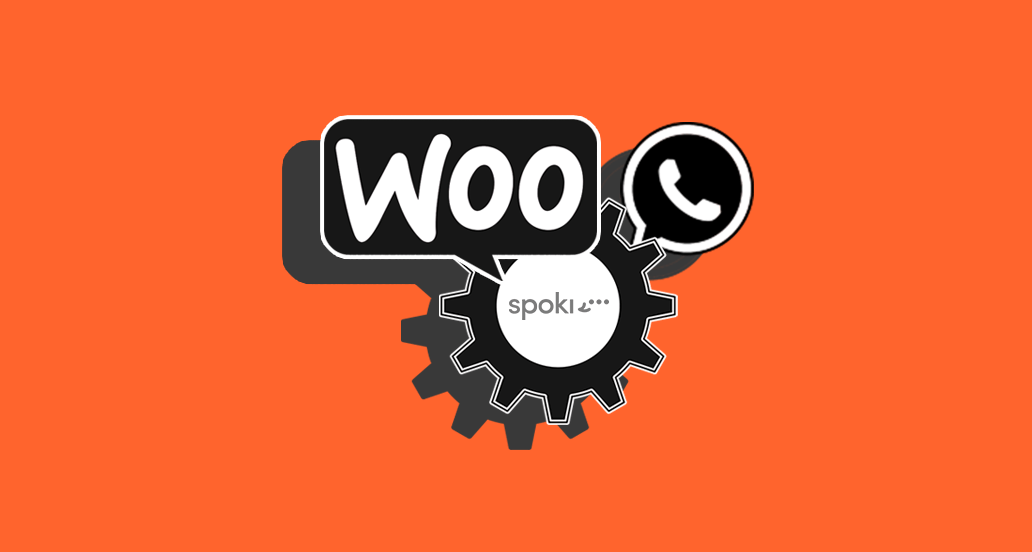LiveChat è uno degli strumenti più diffusi per mettersi in contatto con i propri clienti: non c’è niente di meglio di una chat sul sito per gestire tutte le richieste.
Se un utente naviga fra le tue pagine e ha un dubbio, una domanda, un problema, tutto ciò che deve fare è semplicemente cliccare sull’icona della chat e mettersi in contatto immediato con un operatore pronto a rispondergli.
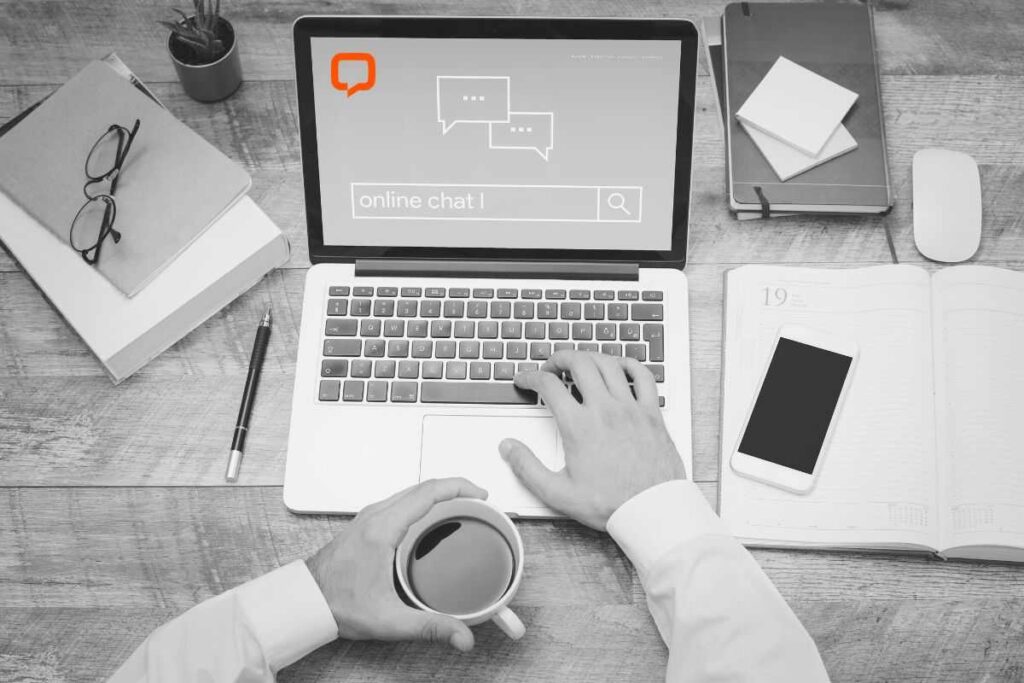
D’altra parte, se tu hai la possibilità di gestire all’istante le richieste più semplici, senza passare per email, ticket, helpdesk, lettere cartacee o piccioni viaggiatori, il tuo lavoro si snellirà notevolmente, permettendoti di dedicare questi canali solo alle richieste più impegnative.
L’utente, però, deve anche essere invogliato a passare dalla chat, prima di contattarti in altro modo. In più, facilitare l’accesso alla chat attirerà più persone, che quindi faranno più domande, e quindi è più probabile aumentare le vendite.
Come si invoglia una persona a scrivere in chat? Se usi LiveChat, è semplice: basta configurare una schermata di benvenuto, o Welcome Screen.
La Welcome Screen di LiveChat
La Welcome Screen / Schermata di Benvenuto di LiveChat è il primo contatto con l’utente. Essa appare anche senza aprire la chat ed è ben visibile sul tuo sito, quindi chi si trova sulle tue pagine noterà senza ombra di dubbio il “messaggino” che lo invita a chiedere qualcosa.
Questo messaggio può essere personalizzato se hai un piano LiveChat “Team” (il piano Starter include un messaggio predefinito non modificabile), e fin qui niente di speciale, ma la cosa più interessante riguarda la possibilità di aggiungere dei link e un campo di ricerca. Il coinvolgimento dell’utente sarà nettamente superiore rispetto a una semplice chat.
LiveChat è un servizio veramente completo, ma per dimostrartelo ti faccio un esempio di come la schermata di benvenuto di LiveChat possa essere utilizzata da un utente. Supponi di avere un e-commerce di abbigliamento e di aver configurato tutte le funzioni della Welcome Screen.
Esempio pratico dell’uso della schermata di benvenuto di LiveChat
Il cliente naviga fra le tue pagine perché cerca un jeans classico, ma trova solo modelli particolari, o molto larghi, o molto aderenti, o di colori improponibili. Vede però il tuo bel messaggio di benvenuto della chat: “Ciao! Hai bisogno di aiuto per il tuo shopping?”, arricchito da emoji colorate.
L’utente si sente quindi come quando in un negozio fisico, dopo aver esplorato senza successo tutti gli scaffali, compare un addetto alle vendite, e pensa “Ecco qualcuno a cui chiedere aiuto!”. Clicca sul messaggio e vede dei link: Nuovi arrivi, Moda giovane, Moda casual.

Decide di cliccare su Moda casual, sembrerebbe proprio la sezione in cui trovare un bel paio di jeans classici. Infatti, dopo aver esplorato la pagina, trova proprio il modello che desidera.
Ora, però, ha un dubbio: quale sarà la taglia giusta? Ricorda di aver visto, nella schermata di benvenuto di LiveChat, un campo di ricerca. Torna alla chat e digita “Come scegliere la mia taglia”. Si aprirà una pagina dal titolo “Tabella delle taglie”, dove capisce esattamente qual è la sua.
Essendo un cliente molto esigente, però, vuole una conferma e preferisce parlare con qualcuno. Torna alla chat e digita “Salve, ho bisogno di aiuto per ordinare la taglia corretta”. L’operatore risponde immediatamente, lo aiuta a capire la taglia giusta e il cliente completa l’acquisto.
Anzi, in realtà l’operatore è stato così bravo da vendergli pure una splendida camicia che si abbina alla perfezione al modello di jeans da lui scelto.
Soddisfatto dell’acquisto, e soprattutto della bella esperienza avuta sul sito, questo cliente tornerà a comprare molte altre volte in futuro.
Configurazione della schermata di benvenuto LiveChat
La breve storia che ti ho raccontato ti ha convinto a configurare anche tu una bella Welcome Screen? Benissimo, ecco tutti i passaggi!
Apri LiveChat sul tuo computer e vai nelle impostazioni (Settings – icona a forma di ingranaggio), quindi entra in Website widget > Welcome screen.
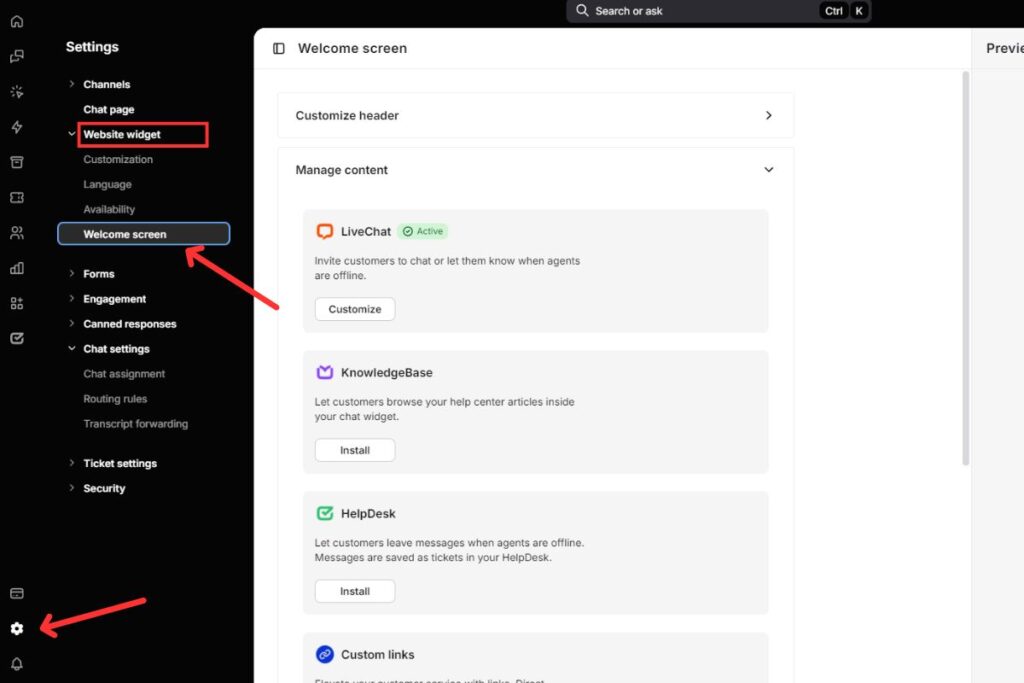
Scorri in basso fino alla sezione Change settings e attiva la welcome screen cliccando sul selettore accanto a Show welcome screen.
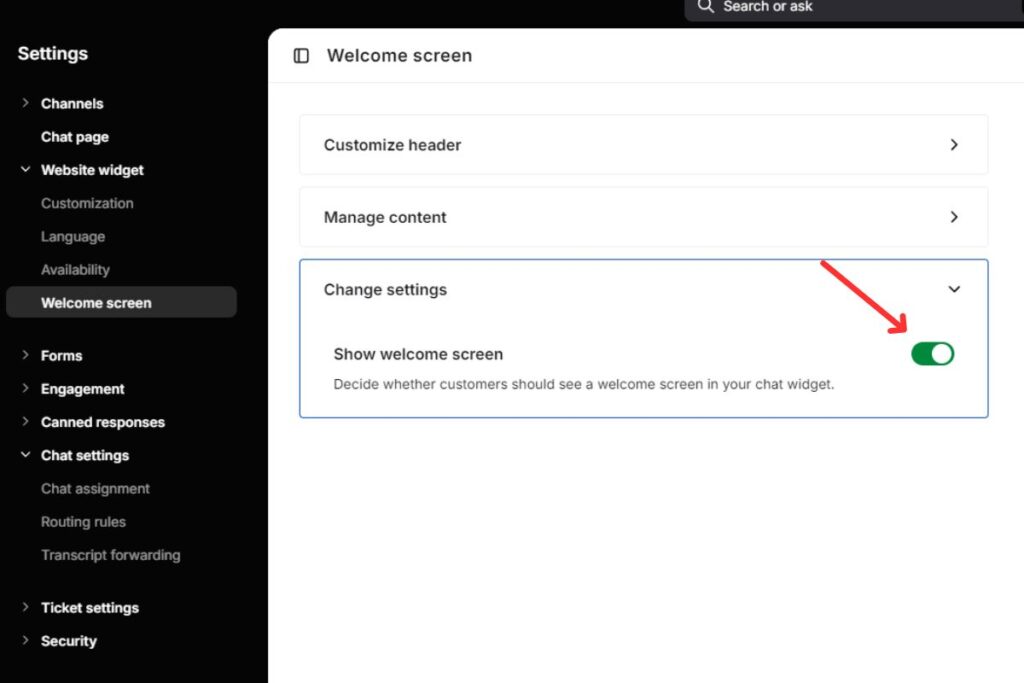
Ora spostati in alto su Customize header, attiva Show logo e carica il file del tuo logo (rispetta le indicazioni fornite relative a tipo di file e dimensioni).
Per configurare il messaggio di benvenuto, vai su Manage content e clicca Customize sotto alla voce LiveChat. Questo pulsante ti trasferirà nella sezione Website widget > Language, dove trovi il box Welcome your customer. (Ti ricordo che, se hai un piano Starter, questa funzione purtroppo non è disponibile.)
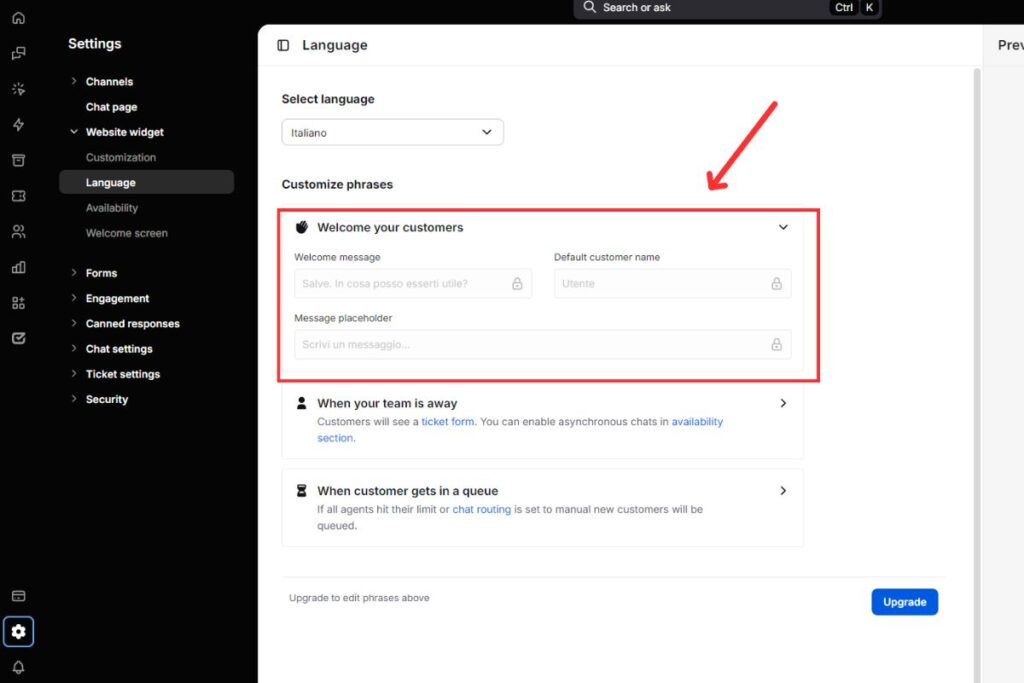
Personalizza quindi il messaggio di benvenuto, il nome dell’utente e il placeholder (il suggerimento per l’utente che compare nel campo in cui scrivere la chat).
A questo punto, il messaggio che invita gli utenti a chattare è attivo, e hai già fatto un grande passo. Ma scommetto che sei un perfezionista, quindi non vedi l’ora di attivare anche il campo di ricerca e i link personalizzati. Ecco come fare.
Attivare funzioni extra alla LiveChat
Torna nella schermata Website widget > Welcome screen e vedrai che ci sono le voci Knowledge base, HelpDesk e Custom link. Se non sono già attive, installa le funzioni che desideri utilizzare.
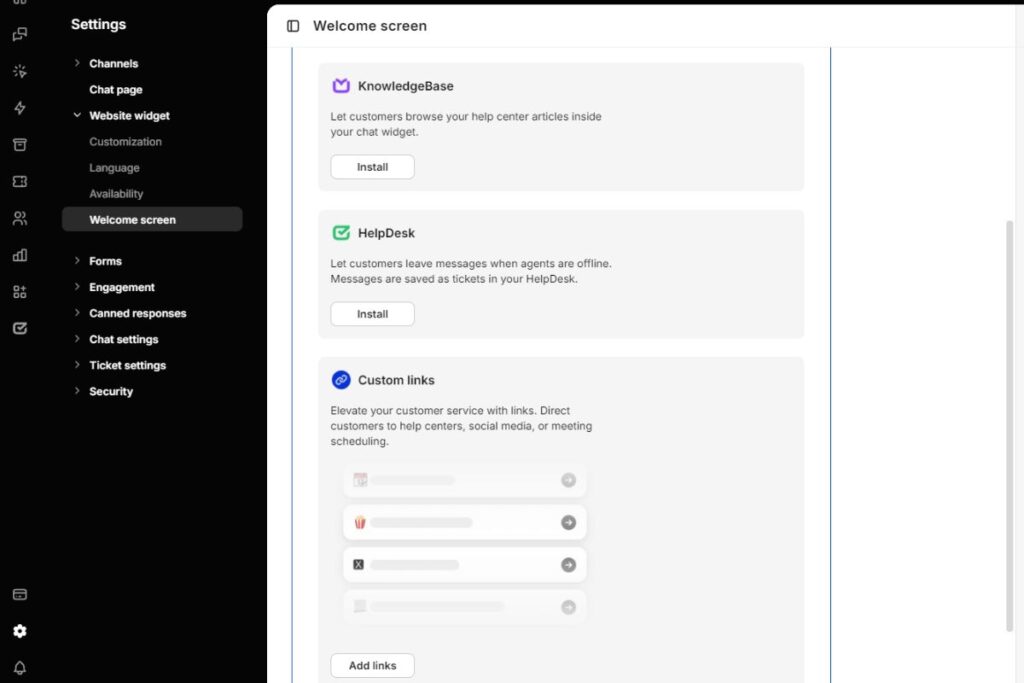
Dalla sezione Knowledge Base, potrai attivare il campo che permette agli utenti di effettuare una ricerca all’interno delle tue guide.
Attivando HelpDesk, potrai invece configurare il comportamento della chat nel caso in cui non ci sia alcun operatore online: il cliente lascerà un messaggio che si trasformerà automaticamente in ticket.
Dalla sezione Custom link, invece, puoi aggiungere i link che vuoi mostrare all’interno della schermata. Ti basterà inserire l’URL e cliccare su Done.
A questo punto, la tua schermata di benvenuto di LiveChat è configurata. Nessun visitatore si sentirà più smarrito fra le tue pagine: il tuo widget è pronto per accontentare anche i clienti più esigenti!